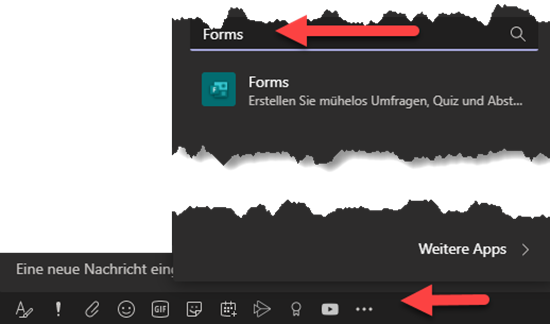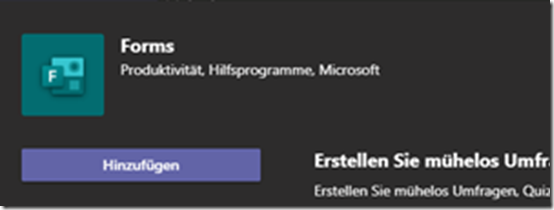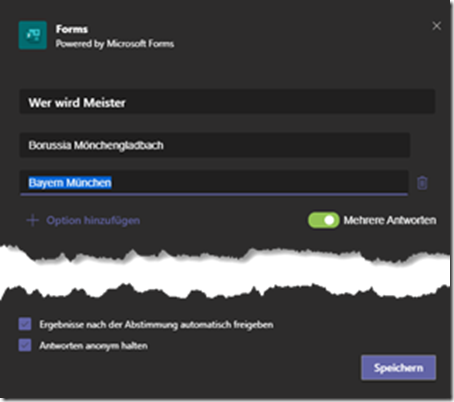Microsoft Teams – Umfragen erstellen in Forms
Seit letzter Woche ist es möglich Umfragen auch über Microsoft 365 Forms in Microsoft Teams bereitzustellen. Bisher ging das nur über das „Third-Party-Tool“ Polly. Um eine Umfrage in Euren Teams-Chat zu erstellen, geht Ihr wie folgt vor. Öffnet den Chat in dem Ihr die Umfrage erstellen wollt. Als nächstes müsst Ihr das Microsoft Forms-App in eure Chat-Schnellstartleiste hinzufügen.
Hierzu klickt ihr auf das Sub-Menü und gebt in dem oberen Suchfeld den Namen „Forms“ ein und klickt auf das App „Forms“.
Bestätigt die gewünschte Bereitstellung des Apps, durch klicken auf „Hinzufügen“. Das App wird nun eurer Schnellstartleiste hinzugefügt.
Ihr könnt jetzt Umfragen erstellen. Als Optionen könnt Ihr maximal 6 Stück vorschlagen. Solltet Ihr die Option „Mehrere Antworten“ aktivieren, so können die Teilnehmer aus euren vorgeschlagenen Optionen mehrere auswählen. Damit das entsprechende Abstimmungsergebnis gleich in dem Chat angezeigt wird, so lasst den Haken bei „Ergebnisse nach der Abstimmung automatisch freigeben“ weiterhin gesetzt. Wenn Ihr die Abstimmung anonym halten wollt, so setzt ihr noch den Haken bei „Antwort anonym halten“. Wenn Ihr jetzt auf Speichern klickt, wird die Umfrage dem Chat hinzugefügt.
Hinweis: Das App steht auch in den mobilen Apps unter Android und Apple zur Verfügung!